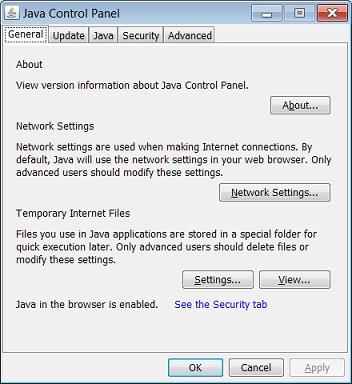Na nadzorni plošči Java lahko iščete in spreminjate nastavitve Java. V spodnjem članku vas bo Wiki.SpaceDesktop vodil, kako poiskati nadzorno ploščo Java v operacijskem sistemu Windows.
1. Poiščite Java Control Panel - Java 7 Update 40 (7u40) in novejše različice Java
S posodobitvijo Java 7 Update 40 lahko najdete nadzorno ploščo Java prek menija Start v sistemu Windows.
1. Odprite meni Start.
2. Kliknite, da izberete Programi.
3. Na seznamu programov poiščite program Java.
4. Kliknite Konfiguriraj Javo , da zaženete nadzorno ploščo Jave.
2. Poiščite nadzorno ploščo Java v različicah Jave in starejših od različice 7u40
V sistemu Windows 8:
1. Pritisnite kombinacijo tipk Windows + W , da odprete iskalni gumb za iskanje nastavitev.
Druga možnost je, da povlečete kazalec miške v spodnji desni kot zaslona in nato kliknete ikono za iskanje .
2. V iskalno polje vnesite ključno besedo Java Control Panel .
3. Kliknite ikono Java , da odprete nadzorno ploščo Java.
V sistemih Windows 7 in Windows Vista:
1. Kliknite gumb Start in nato Nadzorna plošča.
2. Pri iskanju po nadzorni plošči tam vnesite nadzorno ploščo Java .
3. Kliknite ikono Java , da odprete nadzorno ploščo Java.
V sistemu Windows XP:
1. Kliknite Start in nato Nadzorna plošča.
2. Dvokliknite ikono Java , da odprete nadzorno ploščo Java.

3. Drugi načini
Za zagon nadzorne plošče Java sledite spodnjim korakom:
1. Kliknite Start.
2. V iskalno polje vnesite:
Če uporabljate 32-bitni Windows: C:\Program Files\Java\jre7\bin\javacpl.exe
Če uporabljate 64-bitni Windows: C:\Program Files (x86)\Java\jre7\bin\javacpl.exe
Glejte še nekaj spodnjih člankov:
Vso srečo!